02. 시놀로지 나스 (Synology NAS) 초기 설정 방법 - 스토리지 풀과 볼륨 만들기 (DS220+)

시놀로지 나스의 설치가 완료되어 로그인 후 초기 설정 방법입니다.
설치 후 나스의 로그인 페이지를 찾을 수 없다면 브라우저 검색창에 Synology Web Assistant (https://finds.synology.com)을 통해서 아래와 같이 확인 할 수 있습니다.
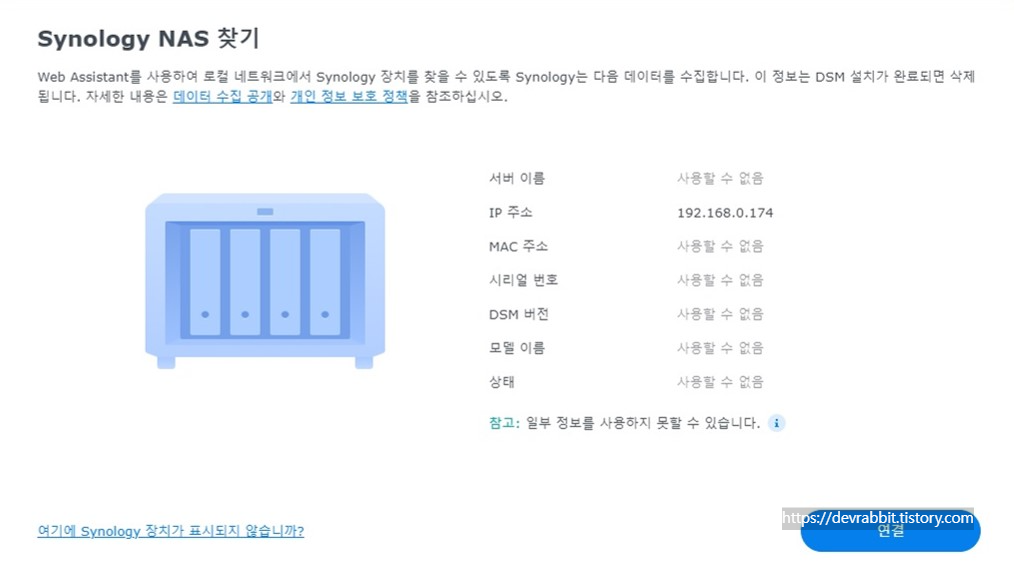
브라우저에 나스 DSM 페이지로 이동하거나 위 화면의 연결을 눌러서 설정했던 관리자 계정으로 로그인 합니다.
처음 로그인을 하면 나스의 스토리지 풀과 볼륨을 만들어야 합니다.
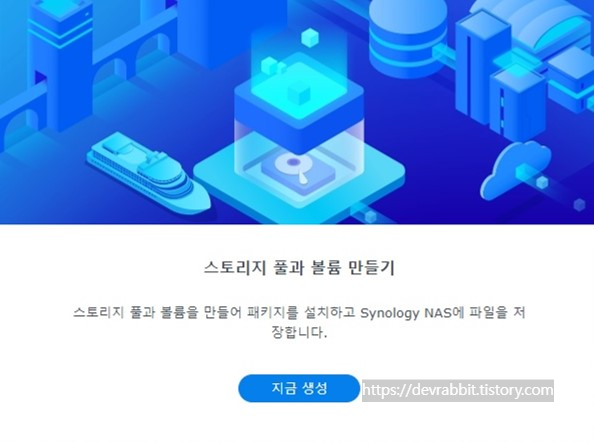
지금 생성을 눌러서 저장소 관리자를 실행합니다.
아래와 같이 저장소 만들기 마법사의 스토리지 풀과 볼륨 생성을 시작합니다.

시작을 누른 후 스토리지 풀 속성 구성을 선택합니다.
DS220+는 총 2bay 제품으로 (하드디스크가 2개 설치가능) 설정할 수 있는 RAID 유형이 5종류입니다.
시놀로지에서 제공하는 레이드 유형은 아래 표를 참고하시기 바랍니다. (녹색 표시가 DS220+가 지원하는 레이드 유형)
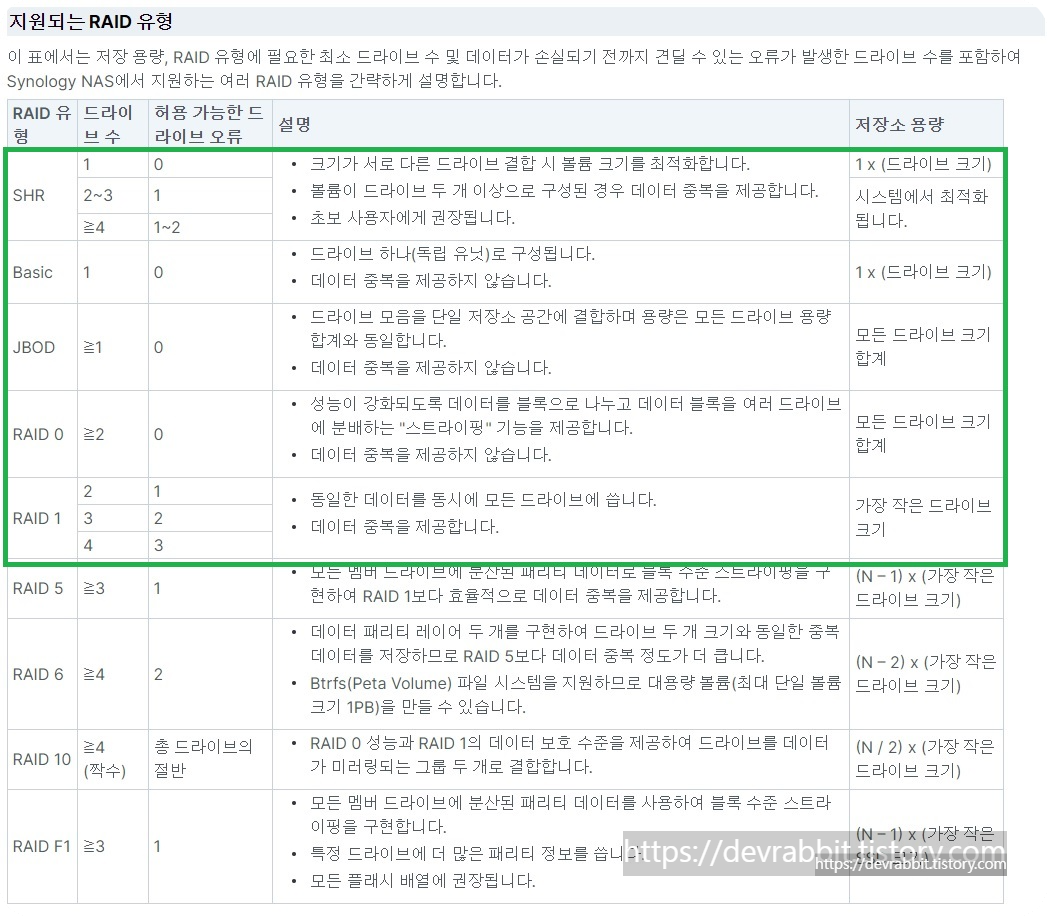
저는 SHR로 구성해 보겠습니다. (개인적으로 저장 자료의 안전을 위해 허용 가능한 드라이브 오류가 1 이상인 레이드 유형의 선택을 추천드립니다)
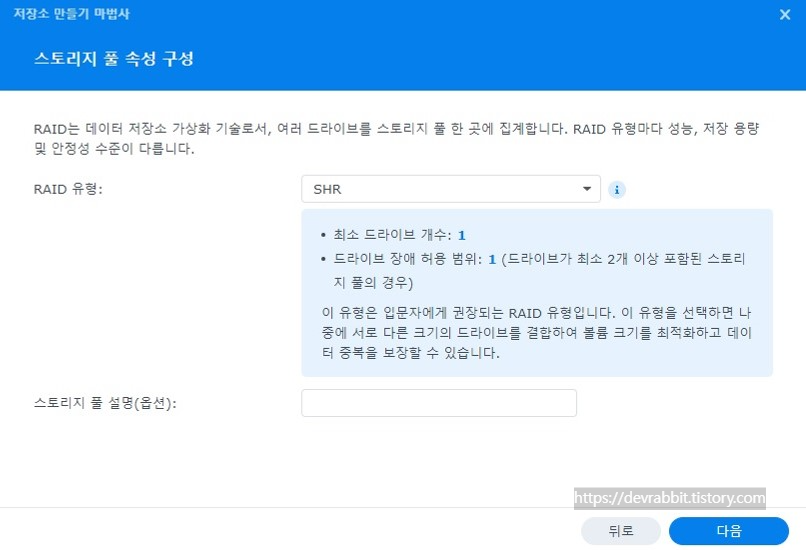
레이드 유형을 선택했다면 선택한 레이드 유형에 맞는 드라이브 수량을 선택해야 합니다.
SHR같은 경우는 최소 1개부터 선택이 가능하지만 저는 드라이브를 2BAY 설치하였으니 2개의 드라이브를 모두 선택하겠습니다. (레이드 유형에 따른 장단점은 추후 별도로 포스팅 하겠습니다)

이후 드라이브 검사를 수행하고

볼륨 용량 할당을 진행합니다. 할당크기는 최대치로 사용합니다.
2TB HDD를 2개 설치하였지만 실제 사용가능한 용량은 4TB가 아닌 1.8528TB입니다.
2TB HDD에 DSM OS를 설치하고 실제 사용가능한 용량은 약 1.85TB입니다. HDD를 2BAY에 설치하고 레이드 유형을 SHR로 구성하여 현재 RAID1 처럼 동작합니다. 각 HDD에 동일한 데이터가 중복되어 쓰여지고 만약 1개의 하드디스크가 고장이 나더라도 저장된 데이터가 손실되지 않습니다.
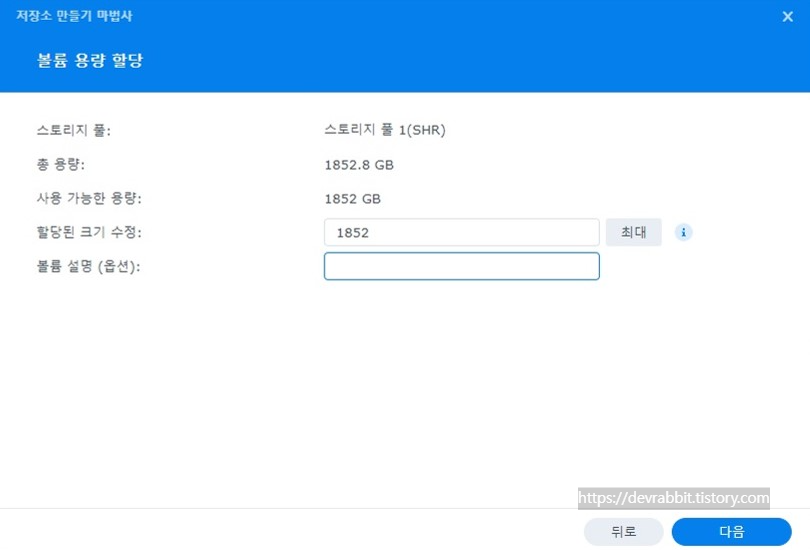
파일시스템은 Btrfs와 ext4를 지원합니다. 권장인 Btrfs를 선택합니다.
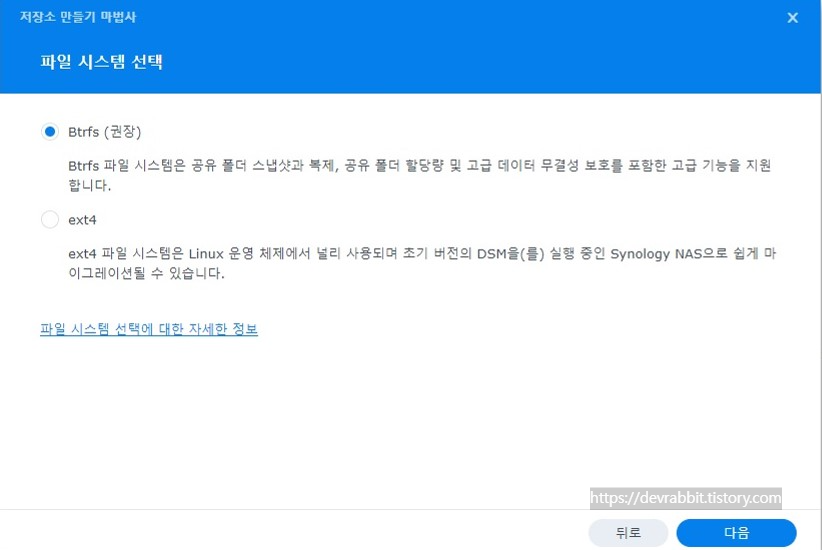
최종적으로 설정 내용을 확인한 후 적용합니다.
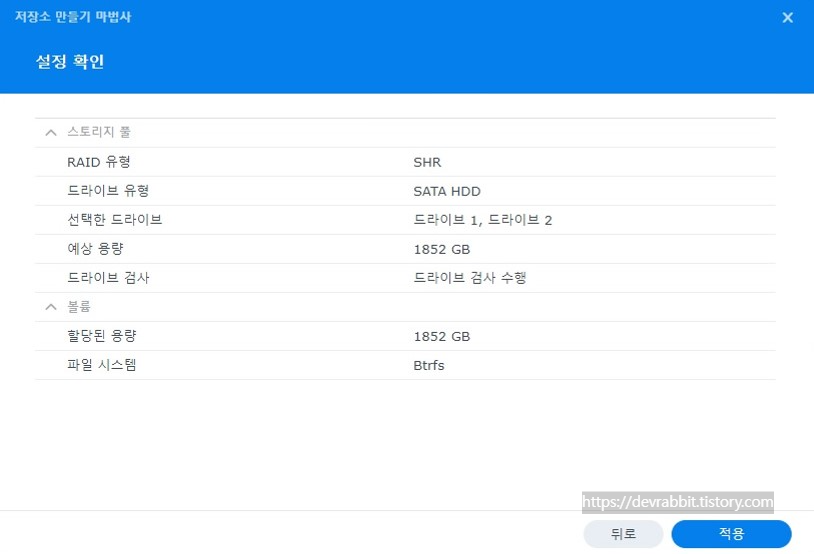
만약 설치된 하드디스크에 데이터가 저장되어있다면 포맷되기 때문에 꼭 확인해주셔야 합니다. 하드디스크를 포맷해도 괜찮다면 확인을 누릅니다.

잠시 로딩을 기다리면 완료됩니다.
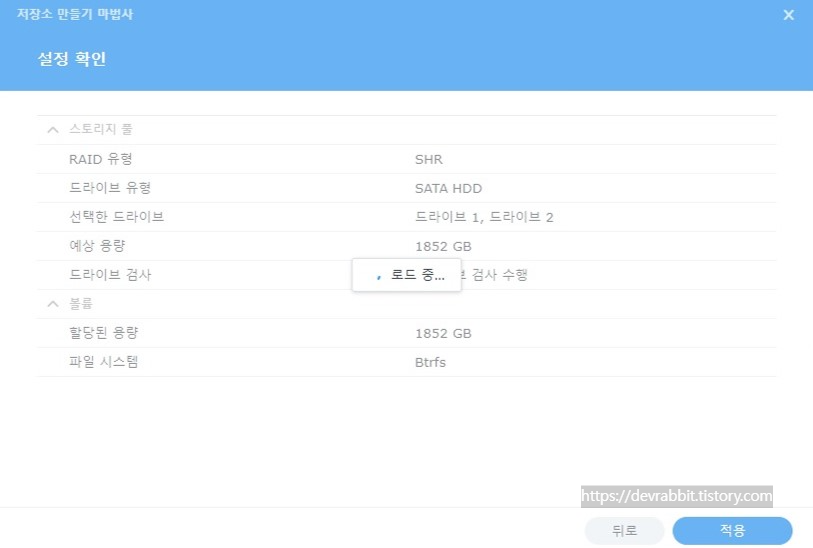

스토리지 풀과 볼륨을 설정하였습니다.
다음은 파일 스테이션 설정을 포스팅 하겠습니다.